Halo ummahat masih dengan kelanjutan artikel sebelumnya. Gak tahu kenapa macam mengabadikan sejarah. Semoga gak bosen, kali ini dengan cara setting domain niagahoster ke blogspot. Simak lagi ya.
Manajemen Diri, Waktu dan Emosi
Tengah malam paska materi diberikan, kedua orang umma datang bertandang. Hanya menginap semalam saja kemudian besoknya pergi ke rumah paman krucil. Umma memilih menunda semua tugas pada hari kedua. Termasuk menolak ajakan karena salah satunya adanya tugas ini.Pada hari ketiga, umma memutuskan untuk memulai prosesnya. Kegiatan tersebut baru bisa dimulai selepas subuh. Lalu melalui segala intrik pagi yang mendahului. Proses pembelian domain alhamdulillah berjalan dengan lancar tanpa hambatan.
Selepas itu umma memutuskan menunda untuk setting domain. Konon proses ini membutuhkan kesabaran ini. Belum ada rekan yang membagi keberhasilan mengatur kustom domain yang dibeli di tempat yang sama.
Chat Pencerahan
Matahari bergulir tetap memantau grup sembari melakukan tugas domestik. Salah satu rekan ada yang membagi kendala pengaturan. Coach Sugianto datang dengan membagi sebuah tautan. Sebuah artikel cara setting domain niagahoster ke blogspot milik peserta Blogspedia Coaching Batch sebelumnya.Umma menata posisi dan koordinasi dengan para pasukan tempur. Setelah semua duduk anteng pada posisi screentime masing-masing umma mulai eksekusi. Hal itu dikarena pada coach dan rekan yang sudah pernah melakukannya selalu mengingatkan untuk “tenang” dalam memasang kustom domain.
Jiwa Tenang, TLD Terang Benderang
Tiap mau kewarasan berkurang, umma harus memastikan semua pasukan dalam keadaan perut kenyang. Umma juga diberi petunjuk untuk sabar sejak pagi. Hal tersebut karena sinyal internet tidak dalam keadaan oke akibat mendung yang tak kunjung hujan. Ada yang punya cerita yang sama?Faktor lainnya karena laptop pinjaman ini juga sudah berusia udzur. Proses kerjanya akan sangat berlahan ketika terkoneksi dengan jaringan. Apalagi ketika harus bekerja sama dengan kualitas internet yang tidak mumpuni.
Sembari menunggu, umma niatkan untuk mengabadikan seluruh tangkapan layar. Proses tersebut ternyata menekan kinerja umma sehingga tidak berambisi asal klik seperti biasanya. Sembari merespon para pasukan tempur yang mendampingi.
Cara Setting Domain Niagahoster ke Blogspot
Agak serius sekali ya artikel umma minggu ini. Ummahat pasti paham umma jarang sekali bikin artikel tutorial. Sesekali boleh lah artikel umma bukan curhat. Hehe.Semoga artikel ini bisa ditemukan ummahat yang membutuhkan tanpa butuh optimasi di sosial media. Baca berlahan ya, lalu praktekan cara memasang TLD atau cara setting domain niagahoster ke blogspot dengan tahapan berikut:
Tahap Pertama : Masuk ke dashboard blogger
1. Lalu pilih menu Setelan2. Gulir hingga menu memublikasikan, lalu klik Domain Kustom
3. Muncul jendela pop up, lalu ketik domain pada kolom Domain Kustom. Tulis secara lengkap dengan awalan “www”. Contoh “www.ummafaha.com”
4. Lalu klik Simpan. Tenang proses ini memang tidak dapat tersimpan.
5. Catat atau salin data yang muncul pada jendela pop up yang berwarna merah. Data ini diperlukan untuk mengatur DNS pada layanan penyedia domain.
· CNAME 1 (Name: www, Tujuan: ghs.gooogle.com)
· CNAME 2 (Name: “12 karakter kode huruf angka unik”, Tujuan: “17 karakter kode huruf unik”.dv.googlehosted.com
Tahap Kedua : Masuk ke niagahoster.co.id
1. Klik link Login ke Member Area atau Pengaturan Nameserver Domain yang ada di dalam Email2. Klik Tab Domain pada bagian Layanan Anda
3. Pilih Kelola Domain pada domain yang dipilih
4. Klik Tab DNS Management. Khusus untuk blogspot, perhatikan isi dari banner Informasi Penting berwarna biru.
5. Klik Tombol Blogspot pada bagian kiri bawah.
6. Muncul jendela pop up. Isi Domain dengan CNAME 2 yang berisi “12 karakter kode huruf angka unik” dan Value dengan “17 karakter kode huruf unik”.dv.googlehosted.com.
7. Klik Save Record. Tunggu 1-5 menit hingga proses selesai. Jika selesai maka ada jendela pop up bertuliskan Selamat Custom Blogspot Anda berhasil di tambahkan.
8. Klik Tab Name Server. Lalu ganti Nameserver 1 dan Nameserver 2 dengan cara klik untuk mengubahnya. Isinya dengan name server yang terdapat pada poin 4.
Tahap Ketiga: Masuk kembali ke Setelan Blogger
1. Ulangi tahap pertama poin 1-4. Jika tidak berhasil hubungi CS Niagahoster.2. Apabila sudah berhasil nyalakan bilah
· Alihkan domain
· Ketersediaan HTTPS
· Pengalihan HTTPS
Tahap Keempat : Buka website who.is
1. Ketik nama kustom domain secara lengkap pada kolom WHOIS Search pada bagian tengah. Lalu klik tanda lup untuk pencarian.2. Apabila proses sudah selesai gulir ke bawah.
· Tab Whois : berisi data pribadi
· Tab DNS Record : berisi mengenai DNS
Apabila data tersebut sudah ada maka kustom domain kita sudah dapat dicari dalam pencarian. Jika belum ada maka akan muncul error 404. Untuk lebih lengkap umma khusu membuat video tutorialnya sebagai berikut :
Hambatan dan tantangan
Tantangan terbesar untuk umma jelas mengenai manajemen waktu yang sering kali tidak terduga. Untuk tantangannya sendiri lebih ke aktivitas darurat membaca. Pada saat melakukan pengaturan pada tab DNS Management di Niagahoster, umma tidak memperhatikan banner informasi penting.Akhirnya umma menghubungi customer servis dari Niagahoster dan dibantu cek. Kegagalan penyimpanan kustom domain disebabkan Nameserver yang digunakan tidak sesuai arahan. Setelah dibantu tidak lantas umma berhasil. Umma coba sebanyak dua kali dalam jangka waktu berdekatan ternyata masih tidak bisa disimpan.
Customer servis kemudian meminta umma untuk mengirimkan tangkapan layar error tersebut. Ketika dicoba untuk ketiga kalinya untuk diabadikan untuk tujuan pelaporan. Malah ternyata BERHASIL DISIMPAN, sayangnya prosesnya cepat sekali tidak sempat screenshot malahan. Yeahhh.
Akhirnya berTop Level Domain
Perasaan umma campur aduk, lebih tepatnya antara senang dan bingung. Prosesnya tergolong cepat dibandingkan rekan lain yang membeli domain di penyedia layanan lain. Umma dan pasukan hanya membutuhkan waktu kurang dari 2 jam. Agak lama untuk ukuran rekan yang lain mungkin karena prosesnya banyak intrupsi dari para pendampingi.Sejak pertama mulai menekuni dunia blogging jujur tidak berpikir proses ini akan berjalan dalam waktu yang cepat. Hanya dalam hitungan pekan coach Marita memberi banyak lecutan. Urutan materi yang beliau berikan benar-benar membawa perjalanan mantul ini.
Harapan
Malam hari, mulai berani membagi tangkapan layar blog berTLD pada status sosial media. Umma juga semakin percaya diri membagi tautan pada sesi sharing pada malam hari yang sama. Tidak ketinggalan memberitahukan pada suami, yang sebelumnya meragukan konsistensi umma.Harapannya semoga kedepan, umma bisa menjalan manajemen waktu lebih baik. Alasan tersebut agar umma dapat konsistensi membuat artikel sehingga mbah Google makin sayang dengan blog ini. Terlebih lagi apabila artikel yang umma buat dapat dijangkau ummahat yang membutuhkan.
Penutup
Proses ini masih panjang, namun umma bersyukur sudah sampai titik ini. Tidak menyangka umma dapat melakukan cara setting domain niagahoster ke blogspot sendiri. Takjub rasanya, ketika banyak rekan yang sudah berTLDpun akhirnya praktek sendiri karena penasaran. Sampai dicerita selanjutnya


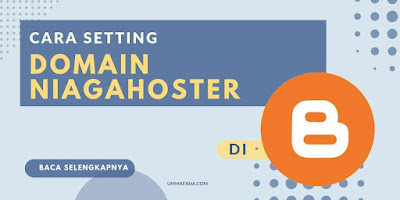

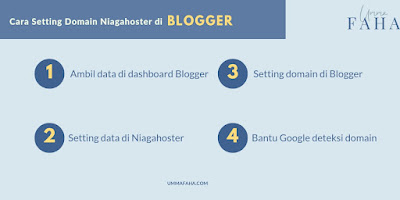
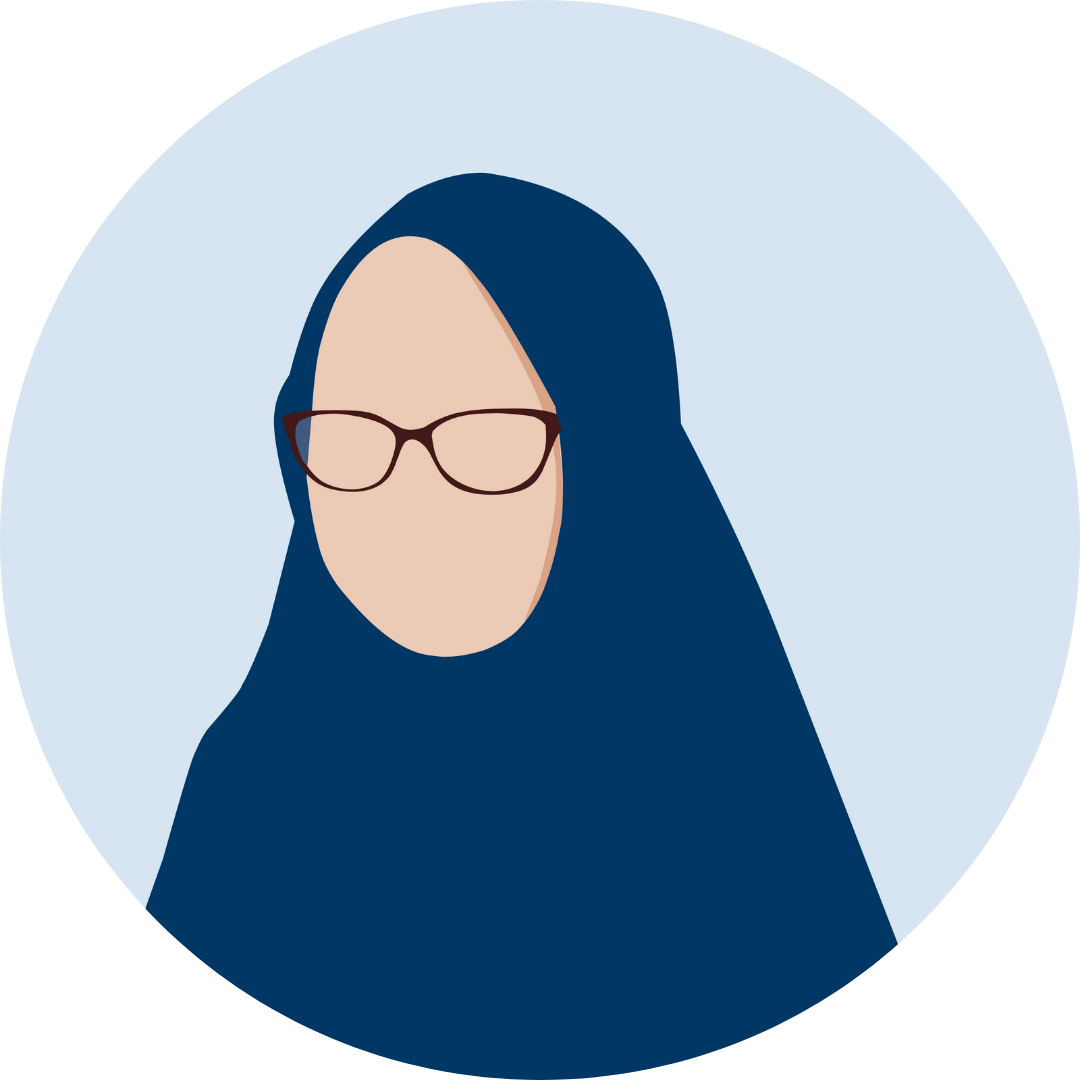

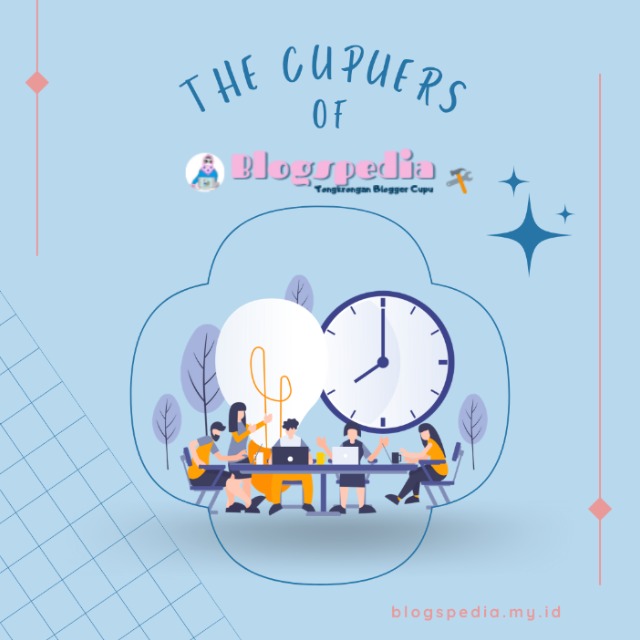



Selamat mbk udah domain baru. Hehe. Sabar jadi kunci penting ya mbk sewaktu pasang domain. Kalo mau buru² pasti banyak salahnya😢
BalasHapusbener banget mbak husna, kerasa banget ser ser bikin merinding
HapusSeneng banget yaa mbaa setelah berhasil pasang domain sendiri, walaupun harus ngecek sana sini tapi ending nyaa berhasil
BalasHapusJadi makin semangat ngeblog deh 😁
Iya mbak alhamdulillah sudah sukses, kayak rasanya mau bilang terimakasih buat diri sendiri, padahal yang nolongin banyak,
HapusSelalu suka deh sama diksinya😍
BalasHapusHehe, demennya curhat mau gimana lagi mbak
HapusSelamat mbaa. cepet banget 2 jam.. aku pake jasa itu memakan waktu 1 hari. Hehe
BalasHapusbtw mba, gak sekalian share untuk adsense nya yang harus di migrasi jugaa..